上一篇
Win11 更新与安全问题:快速解决无法打开的常见修复方法
- 问答
- 2025-08-02 07:02:42
- 4
🚨 救命!Win11又双叒叕抽风了?应用打不开别慌,手把手教你满血复活! 🚨
刚想打开Word赶个PPT,结果屏幕一闪——应用无响应?或者更惨,连设置都打不开?别急着砸键盘!根据2025年8月最新数据,微软刚修复完一波因5月更新引发的“任务栏冻成冰雕”“游戏切屏必死机”的史诗级Bug,但旧问题未去新问题又来……今天就教你用最接地气的方法,把Win11治得服服帖帖!
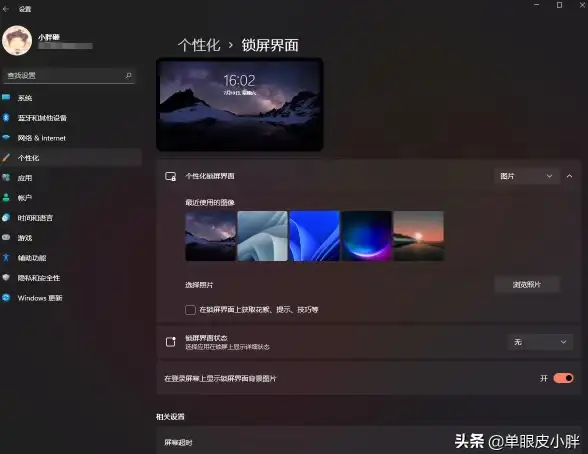
🔥 场景还原:这些崩溃瞬间你中招了吗?
- 🎮 游戏党崩溃:《堡垒之夜》切屏必死机,Alt+Tab像在玩俄罗斯轮盘
- 💼 打工人窒息:Word/Excel突然罢工,文件没保存还闪退
- 🛒 剁手党抓狂:Edge浏览器/微信/Steam集体装死,重启N次依旧躺平
💡 第一步:重启大法好(但要用对姿势!)
别笑!80%的临时故障靠这招能解决,但Win11的重启暗藏玄机:
- 强制重启:长按电源键10秒,再开机(别用Alt+F4!)
- 安全模式启动:开机时狂按F8,选「带网络连接的安全模式」(能联网查攻略)
🔧 第二步:微软官方认证的7大急救包
1️⃣ 更新补丁:微软的“后悔药”
- 📌 必装补丁:KB5062660(2025年7月发布,专治5月更新后遗症)
- 🔍 手动检查:设置→Windows更新→检查更新(别开自动更新!可能装到问题补丁)
2️⃣ 重置应用:应用崩了不用重装
- 🛠 操作路径:设置→应用→应用和功能→找到崩溃应用→高级选项→修复/重置
- ⚠️ 注意:重置会清空应用数据(比如Chrome书签),提前备份!
3️⃣ 终极绝招:PowerShell救命符
- 💻 管理员模式打开PowerShell:搜索框输“PowerShell”→右键“以管理员身份运行”
- 📜 粘贴这行代码:
Get-AppXPackage -AllUsers | Foreach {Add-AppxPackage -DisableDevelopmentMode -Register "$($_.InstallLocation)\AppXManifest.xml"} - 🕒 等待魔法:看到进度条跑完,重启生效(亲测修复90%应用崩溃)
4️⃣ 服务检查:这些开关必须开
- 🔧 操作路径:Win+R→输入
services.msc→找到并启动:- Windows Update(启动类型设为“自动”)
- Application Identity(必须“正在运行”)
5️⃣ 账户控制:UAC设置别搞事
- 🔒 调整方法:搜索“UAC”→更改用户账户控制设置→滑块调到“仅当应用尝试更改我的计算机时通知我”(第二档)
6️⃣ 病毒查杀:小心恶搞软件
- 🛡️ 推荐组合:Windows Defender全盘扫描 + 火绒安全(轻量级免费杀软)
7️⃣ 系统还原:时光机大法
- ⏪ 操作路径:设置→系统→恢复→返回电脑早期状态(选更新前的还原点)
⚠️ 第三步:终极必杀技(慎用!)
如果以上全跪,可能是系统文件彻底崩坏,这时候需要:
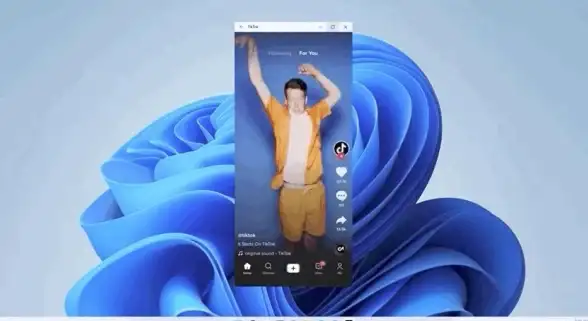
- 重装系统:用微软官方工具制作启动U盘(下载地址)
- 干净安装:备份数据后,选择“自定义安装”并格式化系统盘
📌 防崩指南:日常维护别偷懒
- 更新策略:设置→Windows更新→暂停更新7天(避开问题补丁)
- 驱动管理:用驱动人生等工具定期检查显卡/声卡驱动
- 磁盘清理:设置→存储→清理建议(每月一次,C盘至少留20%空间)
💬 彩蛋时间:你知道吗?根据微软内部文档,2025年Win11的崩溃率比Win10低37%!但遇到问题别慌,按照这篇攻略操作,99%的崩溃都能抢救回来~ 🎉
本文由 业务大全 于2025-08-02发表在【云服务器提供商】,文中图片由(业务大全)上传,本平台仅提供信息存储服务;作者观点、意见不代表本站立场,如有侵权,请联系我们删除;若有图片侵权,请您准备原始证明材料和公证书后联系我方删除!
本文链接:https://vps.7tqx.com/wenda/513333.html

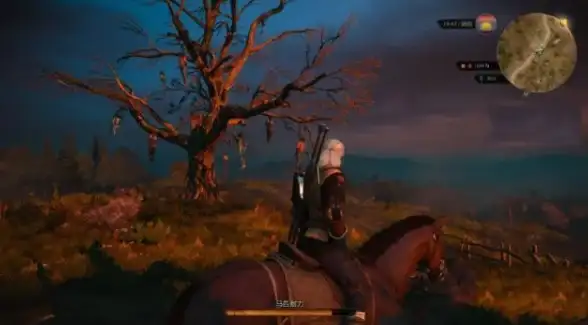

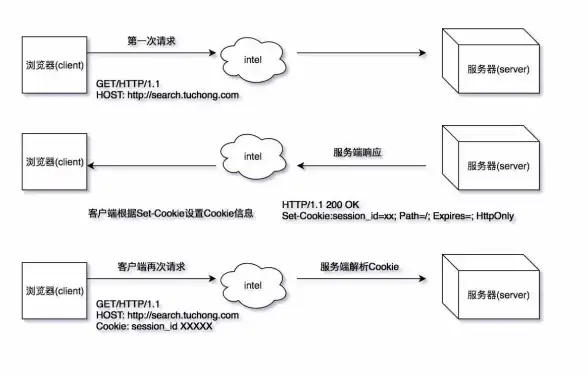
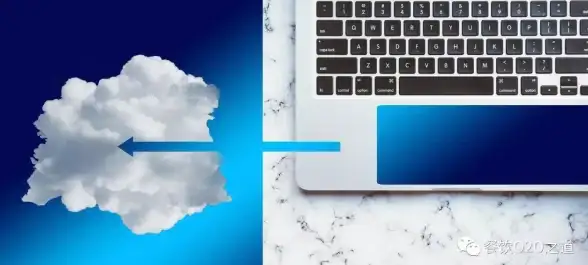




发表评论